【ACDSee2020中文特别版下载】ACDSee2020简体中文特别版 免费免安装版(百度网盘)
软件介绍
ACDSee2020中文特别版是一款功能非常强大的图像浏览工具,全新的2020版加入了人脸检测和面部识别功能,结合了GPU加速图层、raw无损编辑以及出色的数字管理管理等功能,给用户带来足以敏捷、快速的创意设计和摄影需求,通过直接访问云同步根驱动器来备份现有工作,具备相当强大的适应性和安全性,确保用户隐私安全!
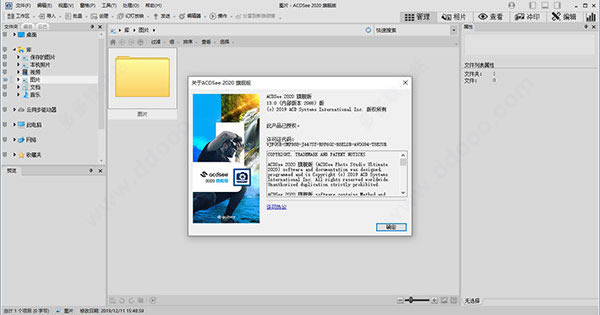
软件特色
一、【和谐平衡】
高动态范围成像(HDR)是数码摄影中的一个技巧,旨在通过合并多个图像来实现宽广的动态亮度范围。使用HDR工具将具有不同曝光度的一系列图像组合在一起,以生成阴影和高光区域中最大细节范围的单个图像。
二、【保持专注】
有时,无论您做什么,都无法使图像中的每个细节都变得清晰。使用焦点堆叠,您可以将一系列具有不同焦距的图像组合在一起,以创建一个景深比单次曝光所允许的图像更大的图像。
三、【改善人脸检测和面部识别】
组织从未如此个人化。acdsee ultimate 2020的人脸检测和面部识别工具将在照片中找到人物,因此您可以命名它们以进行快速搜索。ACDSee会立即了解将哪些名称放在哪些面孔上,甚至会建议可能的匹配项。控制要扫描的面部图像队列。通过按未命名,自动命名和建议的名称搜索照片,可以节省手动繁琐的繁琐工作。请按客户,家人或感兴趣的人区分照片,然后将脸部数据嵌入照片中以安全保存。
四、【轻松的数字资产管理】
查找,排序,移动,组织和共享-完全掌握摄影工作流程所需的一切都在您的指尖。向图像添加评分,层次结构关键字,类别和位置数据。使用视觉标签或可自定义的颜色标签快速识别照片以进行进一步处理。
五、【有远见的分层编辑】
您可以使用“分层编辑器”使用参数照片处理来进行无所畏惧的创新。添加旨在实现单独调整和效果的图层,然后随时重新调整它们。将各个图层与任何“编辑”模式过滤器或调整配对,以实现完全的图像处理自由。
六、【全面的RAW编辑器】
acdsee ultimate 2020内置的支持超过500种相机型号,可以充分利用RAW图像。
为了获得最大的自由度,请从相机传感器捕获的粗略数据开始,然后使用曝光,对比度,颜色,修复,锐化和其他基于细节的工具将其无损地转换为所需的内容。
ACDSee2020中文特别版怎么添加扫描仪
1、安装扫描仪软bai件,进入扫描du仪客户端。
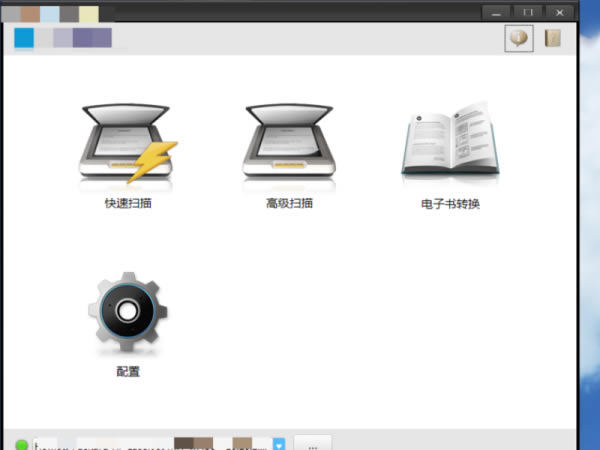
2、在扫描仪客户端,点击添bai加设备按钮。
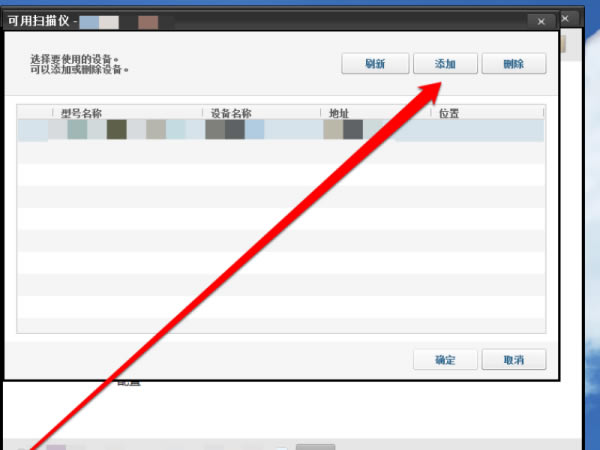
3、点bai击添加设备,进入添加设备界面。
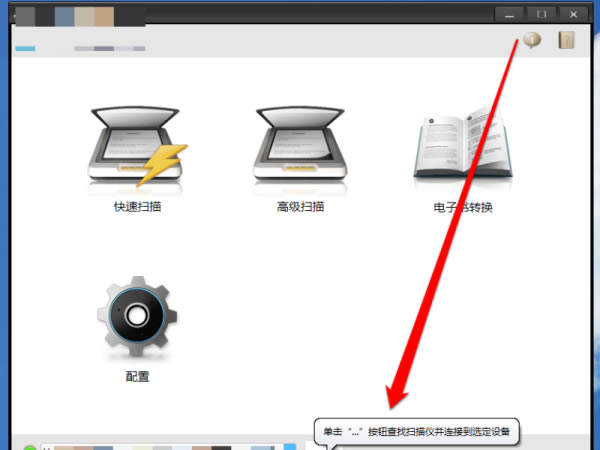
4、在添加设备有三个选项,首先选择自动搜索功能,进行搜索打印机。
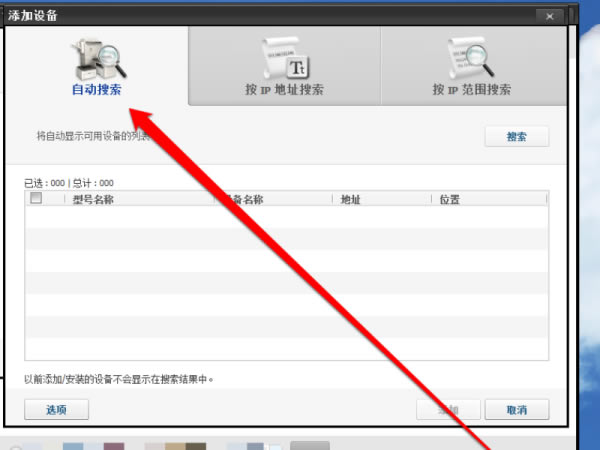
5、如果搜索不成功,可以选择使用IP段来进行查找扫描仪设备。
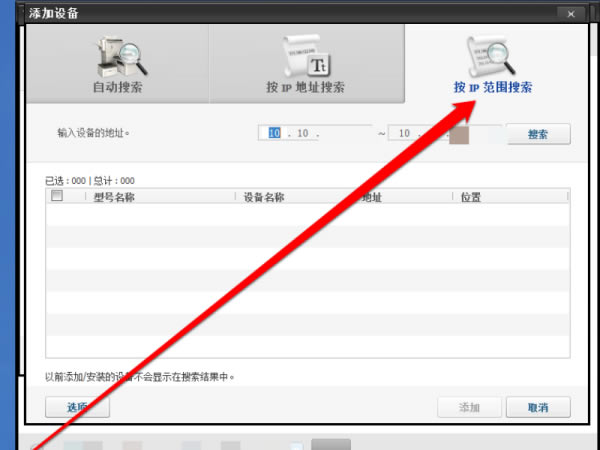
6、如果按照IP段也找不到扫描仪,可以按照IP地址进行查找。
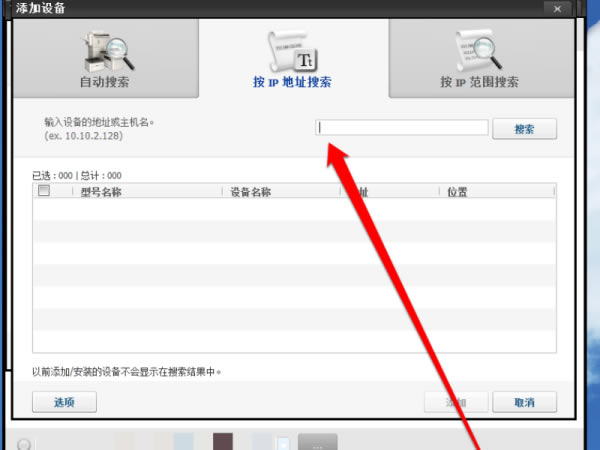
7、点击搜索按钮后,等待查找结果。
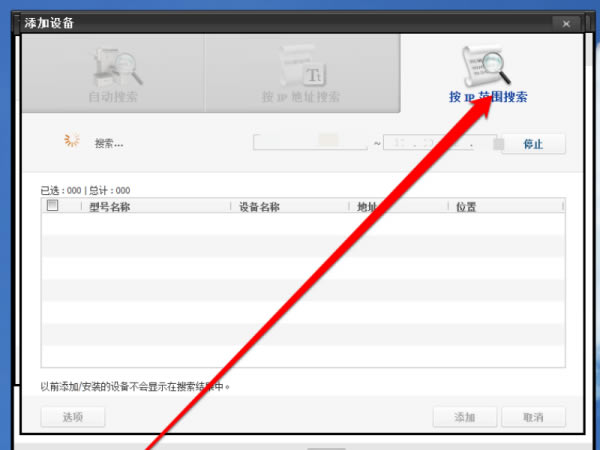
8、找到扫描设备后,点击添加确定按钮后进入扫描界面。网络扫描仪就添加成功了。
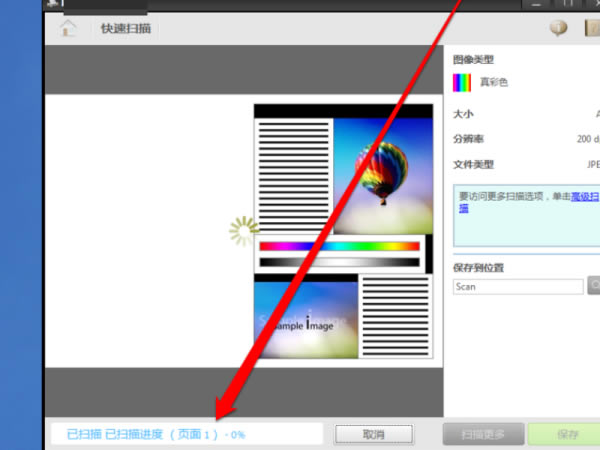
ACDSee2020中文特别版怎么转换格式
1、用鼠标单击选中一张图片。
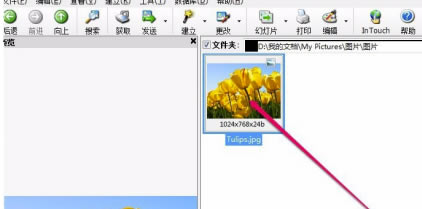
2、选择“工具”菜单中的“转换文件格式”命令。
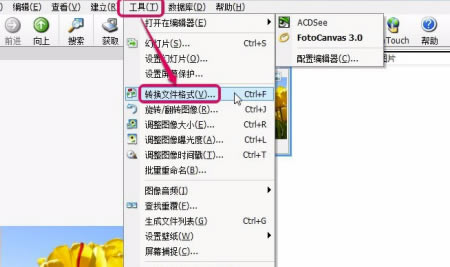
3、在弹出的“转换文件格式”对话框中,从格式列表中选择一种格式。我们这里选择“BMP”格式,然后单击“下一步”按钮。
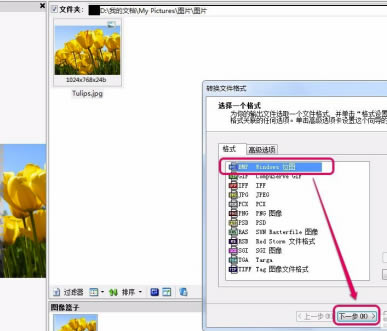
4、在“目的地”项,一般我们选择“将更改图像放入原始文件夹”。
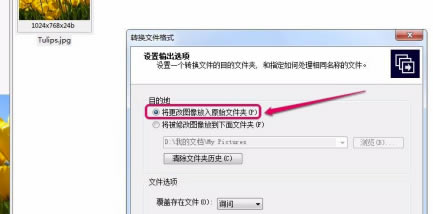
5、在“覆盖存在文件”下拉菜单中,分别有“询问”、“跳过”“替换”、“重命名”4项,根据需要进行选择即可。
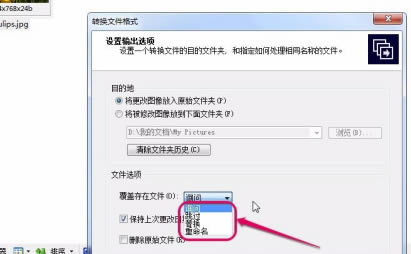
6、“保持上次更改日期”、“删除原始文件”2项,保持默认就可以了。然后单击“下一步”按钮。
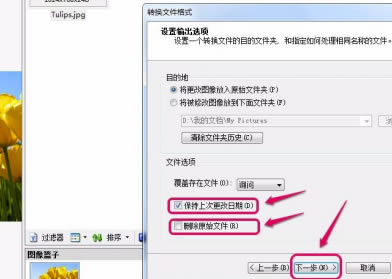
7、依照图示进行选择,然后单击“开始转换”按钮。
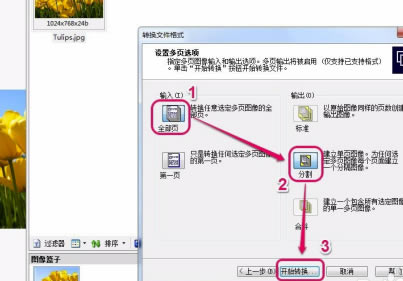
8、弹出“警告!数据丢失”对话框,我们一般选择“是”按钮就可以了。
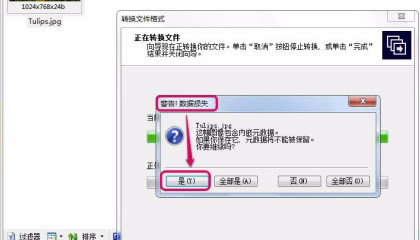
9、界面出现转换进度条,可以查看图片转换的过程,图片全部转换完成后,单击“完成”按钮。
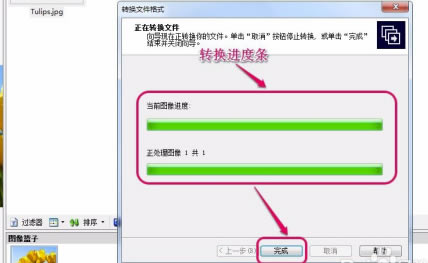
10、可以看到,在原始图片的右侧出现了转换完成的格式为“BMP”的图片。
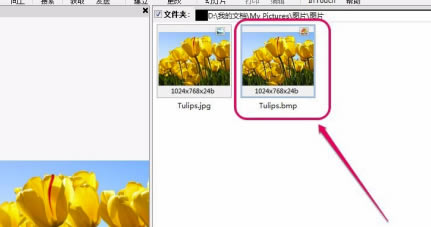
ACDSee2020中文特别版怎么改像素
1、在桌面双击打开这个ACDSee软件,找到修改的软件,我找了一个图片做演示,像片像素为449X300,目的是把它改为800X600大小的图片。

2、先点击软件工具栏上的“图像编辑器”工具,这时会打开一个编辑框,可以使用工具栏上的工具,对图像进行各种各样的编辑。
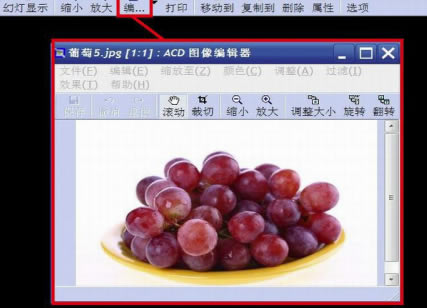
3、要调整图片大小,我们选择工具栏上的“调整大小”工具,会弹出一个图片像素大小调整框。在宽度与高度的框内有原图片像素的大小值。
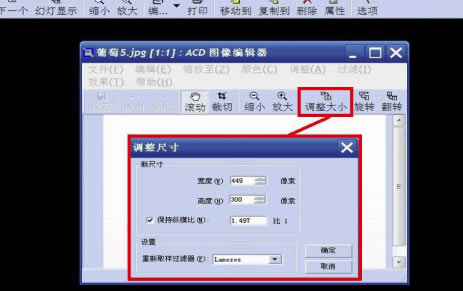
4、先把“保持纵横比”前面的勾去掉,然后在宽度框内填入800数值,在高度框内填入600数值,再按右下角的确定键。
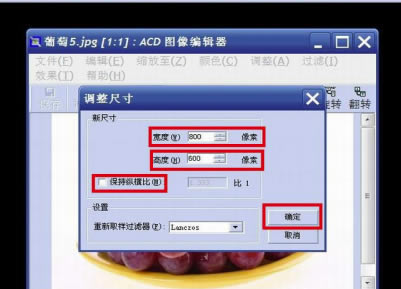
5、当按确定后,编辑框的图片就会变成800X600的大小了,然后按左上角的保存按钮。

6、按了保存后,会弹出一个框,主要是对图像压缩,忧化,颜色等进行一些修改,这些我们都不需要去动它,保持默认即可。直接按确定。
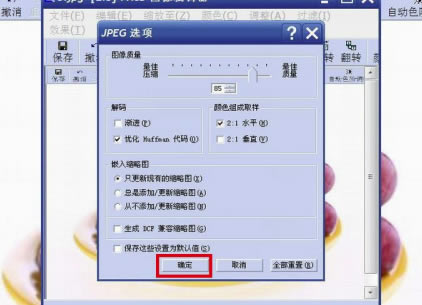
7、如果按左上角的保存,会把修改后的图片覆盖原来的图片,如果原图片还想保留,不想覆盖原图片,可以选择菜单“文件”下的“另保存”这一项。
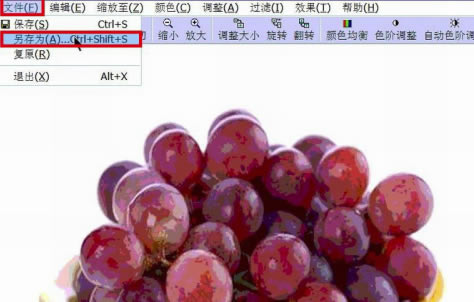
8、这时会弹出一个文件保存框,它的作用是,一:选择要保存的路径,二:给定要保存的文件名,三:给定要保存文件的格式,如jpg,bmp,png等等类型,都修改好后,按确定保存,图片文件就会另外保存一份。
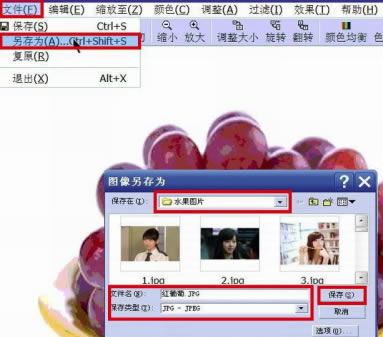
9、最后看一看修改出来的效果,如下图:修改后的800X600图片。
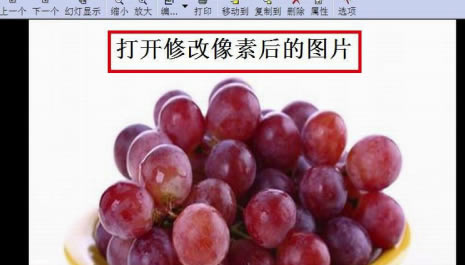
ACDSee2020中文特别版启动报错
方法一
更改数据库文件夹位置。因为该错误只会在直接运行 ACDSee 时出现,而在打开图片切换程序时则不会出错,因此可以这样解决:
1、打开某图片(前提是 ACDSee 为图片关联程序),单击右上角的“管理”按钮运行 ACDSee 主程序;
2、依次进入“工具”——“选项”——“数据库”,单击浏览按钮为数据库指定一个新文件夹(切记别指定到桌面或其他常用文件夹,因为数据库文件很多,在这些文件夹中会造成混乱);
3、重启 ACDSee,软件会自动在此文件夹中重建数据库,之后软件应该就恢复正常了。
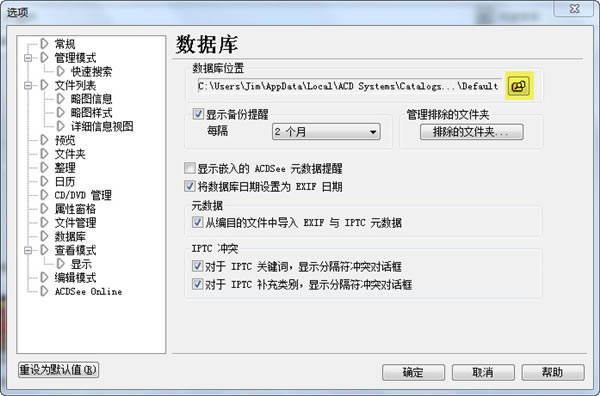
方法二
在某些情况下,单击“管理”依然会出错,这样就只能通过删除数据库文件夹中的文件来解决问题了。
上面就是 ACDSee 因数据库损坏而在启动时报错的通常原因和解决方法,一般都可以解决问题。
第二张种情况,是因为 ACDSee 的部分设置出错导致无法启动,鉴于 ACDSee 的绝大多数设置位于注册表,因此只需删除 ACDSee 注册表相关键值并重装即可。方法很简单:
1、打开注册表编辑器;
2、删除以下键值:
[HKEY_CURRENT_USER\Software\ACD Systems\]
[HKEY_LOCAL_MACHINE\SOFTWARE\Wow6432Node\ACD Systems] 64位系统
[HKEY_LOCAL_MACHINE\SOFTWARE\ACD Systems] 32位系统
3、重新安装 ACDSee。
……
点击下载图形软件 >>本地高速下载
点击下载图形软件 >>百度网盘下载